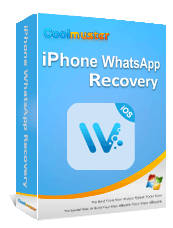Come creare il backup di WhatsApp su iPhone con o senza iCloud?

WhatsApp è un'applicazione di messaggistica molto popolare a cui molte persone fanno affidamento per rimanere in contatto con amici, familiari e colleghi. Per garantire che la cronologia chat, le foto e i video non vadano persi, è essenziale eseguire regolarmente il backup dei dati di WhatsApp. Quindi, come posso eseguire il backup di WhatsApp su iPhone? Sei nel posto giusto Questo articolo introdurrà quattro metodi per il backup di WhatsApp su iPhone.
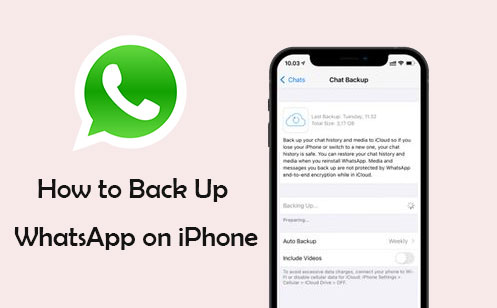
Il modo più conveniente per eseguire il backup di WhatsApp da iPhone a PC è con l'aiuto di un potente strumento: WhatsApp Transfer . Può eseguire il backup di tutti i file WhatsApp come chat, foto, video, audio e altro con 1 clic. Inoltre, ti consente di trasferire i file su qualsiasi dispositivo di tua scelta. Prima di eseguire il backup dei dati, puoi visualizzare in anteprima i file ed esportarli selettivamente sugli altri dispositivi.
Funzionalità principali di WhatsApp Transfer:
Come si esegue il backup di WhatsApp dall'iPhone al computer utilizzando WhatsApp Transfer? Seguire i passaggi seguenti:
01 Innanzitutto, devi scaricare e installare l'applicazione su computer Windows o Mac . Quindi avvialo e collega il tuo iPhone al computer. Successivamente, vai su "Casella degli strumenti" e fai clic sul modulo "Trasferimento WhatsApp".

02 Successivamente, vai su "WhatsApp" > "Backup dei messaggi WhatsApp" per avviare il backup dei dati attuali di WhatsApp sul tuo iDevice.

03 Una volta eseguito il backup dei dati, sullo schermo verrà visualizzata una notifica che confermerà il successo del processo. Per accedere ai dati di backup, fare clic su "Visualizza" per aprirli in una nuova finestra.

iCloud consente agli utenti iOS di eseguire il backup di tutti i dati sul cloud, inclusi i dati di WhatsApp, senza problemi, a condizione che tu disponga di un account iCloud. Inoltre, se desideri ripristinare questi file, puoi farlo facilmente. Prima di iniziare il processo di backup, assicurati di aver effettuato l'accesso a iCloud sul tuo iPhone. ( Come ripristinare da iCloud ?)
Ecco come eseguire il backup dei messaggi WhatsApp da iPhone con iCloud:
Passaggio 1. Apri l'applicazione WhatsApp e procedi su "Impostazioni".
Passaggio 2. Cerca l'opzione "Chat", fai clic su di essa e procedi scegliendo "Backup chat".
Passaggio 3. Seleziona "Esegui il backup adesso". Puoi anche abilitare "Backup automatico" per pianificare backup regolari. Puoi scegliere un backup giornaliero, settimanale o mensile.

Nota: per impostazione predefinita, i backup iCloud di WhatsApp non includono video. Per includere video nei backup, attiva l'interruttore "Includi video" nelle impostazioni di Backup chat di WhatsApp. Prestare attenzione quando si esegue questa operazione, poiché i video HD possono occupare una notevole quantità di spazio di archiviazione. Ciò è particolarmente importante ora che gli utenti di WhatsApp possono inviare video HD.
Come completare il backup di WhatsApp su iPhone senza iCloud ? iTunes è una funzionalità utile quando devi eseguire il backup dei tuoi dati. Poiché il backup di iTunes include la maggior parte dei dati e delle impostazioni del dispositivo, ti consentirà di eseguire il backup dei dati di WhatsApp senza problemi.
Tuttavia, non sarai in grado di visualizzare o accedere ai dati salvati in iTunes a meno che non ripristini il backup, il che potrebbe cancellare tutti i dati sul tuo dispositivo di cui non hai eseguito il backup.
Ecco come eseguire il backup della chat di WhatsApp su iPhone utilizzando iTunes:
Passaggio 1. Collega l'iPhone al computer utilizzando un cavo Lightning. Attendi l'apertura automatica di iTunes.
Passaggio 2. Successivamente, sblocca l'iPhone, quindi fidati del tuo computer. Quando richiesto, puoi inserire il passcode del telefono per procedere.
Passaggio 3. Ora vai alla finestra di iTunes e fai clic sull'opzione del dispositivo. Quindi, seleziona "Riepilogo".
Passaggio 4. Tocca il pulsante "Esegui backup adesso" per avviare il processo di backup.

Un altro modo per eseguire il backup dei dati di WhatsApp è tramite e-mail. Ma è adatto solo per un numero limitato di file WhatsApp. Ecco come eseguire il backup di WhatsApp su iPhone via email:
Passaggio 1. Apri l'app WhatsApp sul tuo iPhone e fai clic sulle chat di cui desideri eseguire il backup.
Passaggio 2. Fare clic sul nome/gruppo del contatto con le chat di cui si desidera eseguire il backup per aprirlo.
Passaggio 3. Ora fai clic sul menu con tre punti nell'angolo in alto a destra dello schermo. Premi "Altro" per aprire una barra laterale con l'opzione "Esporta chat". Fare clic su di esso e scegliere l'opzione "Senza media" o "Allega media".
Passo 4. Premi l'opzione "Mail" e inserisci l'indirizzo email per inviare i file. Una volta terminato, premi il pulsante "Invia" per esportare le chat di WhatsApp.

Q1. Qual è la frequenza del backup di WhatsApp?
La frequenza dei backup dovrebbe essere in linea con il tuo utilizzo di WhatsApp e con il significato delle tue conversazioni. Per gli utenti regolari, si consiglia di eseguire il backup settimanalmente o bisettimanalmente. Se ti affidi a WhatsApp per comunicazioni aziendali cruciali o condividi spesso informazioni importanti, valuta la possibilità di impostare backup automatici giornalieri.
Q2. È possibile eseguire il backup di WhatsApp dal mio iPhone su Google Drive?
No, non puoi eseguire il backup dei dati di WhatsApp da un iPhone a Google Drive. WhatsApp per iOS utilizza iCloud per i backup, mentre WhatsApp per Android utilizza Google Drive. I formati di backup sono incompatibili a causa dei diversi sistemi operativi. ( Come ripristinare il backup di WhatsApp da Google Drive su iPhone ?)
Q3. Perché il mio WhatsApp non esegue il backup sul mio iPhone?
Se WhatsApp non esegue il backup sul tuo iPhone, controlla la disponibilità dello spazio di archiviazione di iCloud, assicurati che il backup di WhatsApp sia abilitato nelle impostazioni, mantieni una connessione Wi-Fi stabile e verifica che la batteria abbia una durata sufficiente. Aggiorna WhatsApp all'ultima versione, controlla le impostazioni di iCloud, riavvia il tuo iPhone o ripristina le impostazioni di rete, se necessario. Se il problema persiste, valuta la possibilità di reinstallare WhatsApp o di contattare il supporto di WhatsApp o Apple per ulteriore assistenza.
Il backup di WhatsApp è importante poiché ti protegge dalla perdita di dati. Puoi facilmente utilizzare uno qualsiasi dei metodi sopra menzionati per eseguire il backup di WhatsApp sul tuo iPhone. Tuttavia, utilizzare WhatsApp Transfer sarà il modo migliore poiché è il più sicuro, veloce e affidabile.
Articoli Correlati:
Dove è archiviato il backup di WhatsApp su Android /iPhone/Google Drive?
Come accedere al backup di WhatsApp su iPhone/PC/Google Drive/iCloud senza intoppi?
Come vedere i messaggi WhatsApp cancellati su iPhone con/senza backup
Guida più recente: come eseguire il backup dei messaggi WhatsApp da Android a PC